Samsung'da Uygulamalarınızın Rengi Nasıl Değiştirilir
Bilinmesi gereken
- Ana ekranda boş alana dokunun ve basılı tutun > Duvar kağıdı ve stil > Renk paleti > Tamamlandı.
- Samsung Galaxy Temalarını da kullanabilirsiniz.
- Simge paketinizi seçin > Satın alma veya İndirmek > Uygulamak.
Bu makale, Android 12 ve Samsung One UI'nin 4. sürümünü çalıştıran bir Samsung Galaxy cihazında uygulamalarınızın rengini nasıl değiştireceğinizi açıklayacaktır. Bunu yapmak, cihazınıza yeni renk paletleri uygulayarak görünümü ve hissi kişiselleştirmenize olanak tanır.
Android'de Uygulamalarınızın Rengini Nasıl Değiştirirsiniz?
One UI 4'e sahip Samsung Galaxy akıllı telefonlar da dahil olmak üzere bir Android 12 cihazında, yeni Renk Paleti özelliğini kullanarak uygulama simgelerinin renklerini değiştirebilirsiniz. Aynı temayı tüm simgelere aynı anda uygular ve varsayılan olarak seçtiğiniz mevcut duvar kağıdına uymaya çalışır.
Renk Paletini Kullanarak Uygulama Simgelerini Değiştirme
Yeni Android 12 Renk Paleti özelliğini kullanarak tüm uygulama simgelerinin rengini aynı anda değiştirebilirsiniz. İşte nasıl:
-
Ana ekranın boş bir alanına uzun dokunun ve ardından Duvar kağıdı ve stil.

-
Musluk Renk paleti.
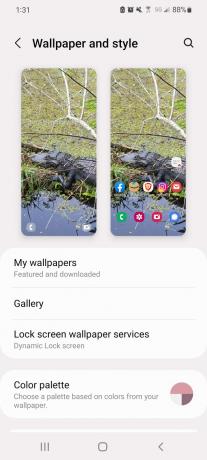
-
Beğendiğiniz bir renk şeması seçin. Başvurmadan önce ekranın üst kısmında bir önizleme göreceksiniz.
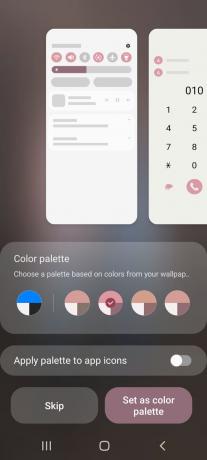
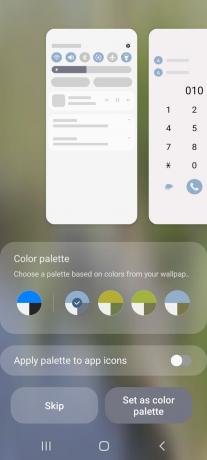
-
Musluk Renk Paleti Olarak Ayarla.

Renk paleti değişiklikleri yalnızca stok uygulamalarını ve simgelerini etkiler. Galaxy Themes mağazasını kullanarak bir Samsung teması uyguladıysanız, uygulama simgeleri ve renkleri hiç değişmeyebilir. Hızlı Ayarlar panelinizde olduğu gibi, başka bir yere yansıyan değişiklikleri görmeye devam etmelisiniz.
Galaxy Temalarını Kullanarak Uygulama Simgeleri Nasıl Değiştirilir
Ayrıca Samsung'un Galaxy Temaları mağazasını kullanarak özel temalar da uygulayabilirsiniz. Bu, deneyiminizin görünümünü ve verdiği hissi değiştirmek için hem premium (ücretli) simge paketlerini hem de ücretsiz paketleri kullanmanızı sağlar. Simgelerinizin görünümünden duvar kağıdınıza ve ötesine kadar her şeyi değiştirebilirsiniz.
Galaxy Temaları ile bir simge temasının nasıl uygulanacağı aşağıda açıklanmıştır:
-
Galaxy Temaları uygulamasını açın.
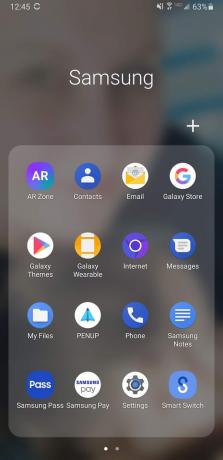
-
Alt menüde, simgesine dokunun. Simgeler.
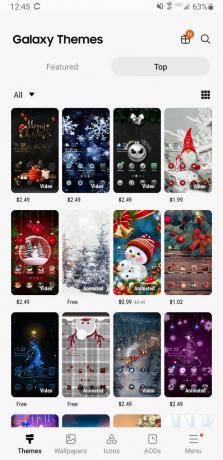
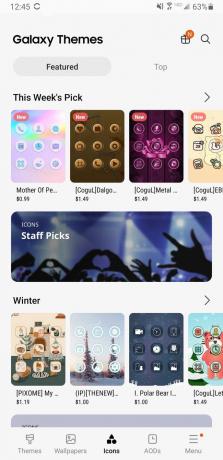
Mağazaya göz atın ve uygulamak istediğiniz simge paketini bulun.
-
Simge paketine dokunun. Altta, ücretli paketler için fiyatı listeleyen veya İndirmek, ücretsiz paketler için. Dokunun.
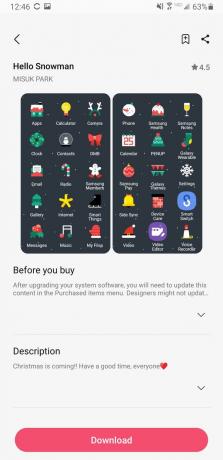
-
İndirmenin bitmesini bekleyin.
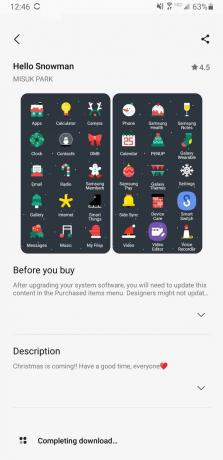
-
Musluk Uygulamak. İstenirse, öğesine dokunun. Uygulamak yine.
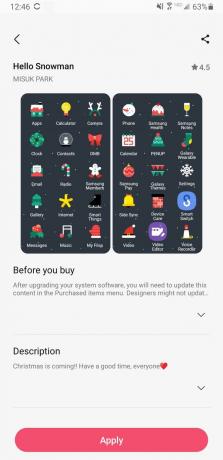
Bu kadar! Yeni simge temanız uygulanacaktır ve değişikliğin hemen yansıtıldığını görmelisiniz.
One UI 4'te Uygulamaların Rengi Neden Değiştirilmelidir?
Samsung'un One UI 4 Android arayüzü, Galaxy S21, Galaxy S21+, Galaxy S21 Ultra ve Fold and Flip gibi daha pek çok cihazda kullanılabilir. Samsung'un uyarlanmış Android kullanıcı arayüzünün en son sürümüdür. One UI 4 ile gelen en büyük değişikliklerden biri, Renk Paletleri olarak adlandırılanları kullanarak deneyiminizi kişiselleştirme seçeneğidir. Ana ekran, uygulama simgeleri, bildirimler, duvar kağıtları ve daha fazlası gibi çeşitli arayüz öğelerinin görünümünü ve hissini değiştirirler.
En sevdiğiniz duvar kağıtlarına, temalara vb. uyacak renkleri seçebilirsiniz. Bu şekilde, tüm sistem için daha uyumlu bir görünüm var. Ardından, yaptığınız değişiklikleri kaydedebilir ve bunları uygun Samsung cihazları arasında senkronize edebilirsiniz.
